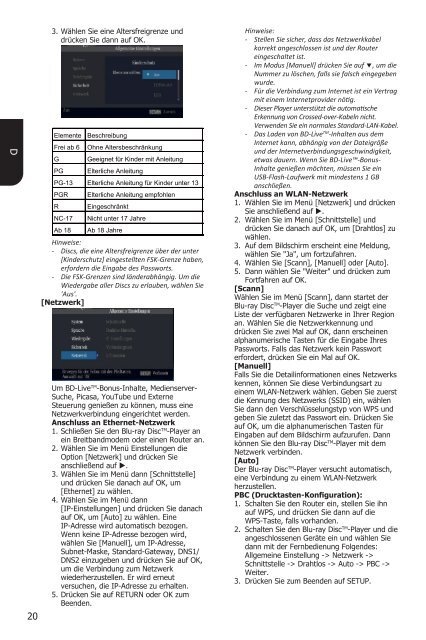BDX4350KE - Toshiba-OM.net
BDX4350KE - Toshiba-OM.net
BDX4350KE - Toshiba-OM.net
Sie wollen auch ein ePaper? Erhöhen Sie die Reichweite Ihrer Titel.
YUMPU macht aus Druck-PDFs automatisch weboptimierte ePaper, die Google liebt.
D<br />
20<br />
3. Wählen Sie eine Altersfreigrenze und<br />
drücken Sie dann auf OK.<br />
Elemente<br />
Frei ab 6<br />
G<br />
PG<br />
Beschreibung<br />
Ohne Altersbeschränkung<br />
Geeig<strong>net</strong> für Kinder mit Anleitung<br />
Elterliche Anleitung<br />
PG-13 Elterliche Anleitung für Kinder unter 13<br />
PGR<br />
R<br />
NC-17<br />
Ab 18<br />
Elterliche Anleitung empfohlen<br />
Eingeschränkt<br />
Nicht unter 17 Jahre<br />
Ab 18 Jahre<br />
Hinweise:<br />
- Discs, die eine Altersfreigrenze über der unter<br />
[Kinderschutz] eingestellten FSK-Grenze haben,<br />
erfordern die Eingabe des Passworts.<br />
- Die FSK-Grenzen sind länderabhängig. Um die<br />
Wiedergabe aller Discs zu erlauben, wählen Sie<br />
'Aus'.<br />
[Netzwerk]<br />
Um BD-Live TM -Bonus-Inhalte, Medienserver-<br />
Suche, Picasa, YouTube und Externe<br />
Steuerung genießen zu können, muss eine<br />
Netzwerkverbindung eingerichtet werden.<br />
Anschluss an Ether<strong>net</strong>-Netzwerk<br />
1. Schließen Sie den Blu-ray Disc TM -Player an<br />
ein Breitbandmodem oder einen Router an.<br />
2. Wählen Sie im Menü Einstellungen die<br />
Option [Netzwerk] und drücken Sie<br />
anschließend auf .<br />
3. Wählen Sie im Menü dann [Schnittstelle]<br />
und drücken Sie danach auf OK, um<br />
[Ether<strong>net</strong>] zu wählen.<br />
4. Wählen Sie im Menü dann<br />
[IP-Einstellungen] und drücken Sie danach<br />
auf OK, um [Auto] zu wählen. Eine<br />
IP-Adresse wird automatisch bezogen.<br />
Wenn keine IP-Adresse bezogen wird,<br />
wählen Sie [Manuell], um IP-Adresse,<br />
Sub<strong>net</strong>-Maske, Standard-Gateway, DNS1/<br />
DNS2 einzugeben und drücken Sie auf OK,<br />
um die Verbindung zum Netzwerk<br />
wiederherzustellen. Er wird erneut<br />
versuchen, die IP-Adresse zu erhalten.<br />
5. Drücken Sie auf RETURN oder OK zum<br />
Beenden.<br />
Hinweise:<br />
- Stellen Sie sicher, dass das Netzwerkkabel<br />
korrekt angeschlossen ist und der Router<br />
eingeschaltet ist.<br />
- Im Modus [Manuell] drücken Sie auf , um die<br />
Nummer zu löschen, falls sie falsch eingegeben<br />
wurde.<br />
- Für die Verbindung zum Inter<strong>net</strong> ist ein Vertrag<br />
mit einem Inter<strong>net</strong>provider nötig.<br />
- Dieser Player unterstützt die automatische<br />
Erkennung von Crossed-over-Kabeln nicht.<br />
Verwenden Sie ein normales Standard-LAN-Kabel.<br />
- Das Laden von BD-Live TM -Inhalten aus dem<br />
Inter<strong>net</strong> kann, abhängig von der Dateigröße<br />
und der Inter<strong>net</strong>verbindungsgeschwindigkeit,<br />
etwas dauern. Wenn Sie BD-Live-Bonus-<br />
Inhalte genießen möchten, müssen Sie ein<br />
USB-Flash-Laufwerk mit mindestens 1 GB<br />
anschließen.<br />
Anschluss an WLAN-Netzwerk<br />
1. Wählen Sie im Menü [Netzwerk] und drücken<br />
Sie anschließend auf .<br />
2. Wählen Sie im Menü [Schnittstelle] und<br />
drücken Sie danach auf OK, um [Drahtlos] zu<br />
wählen.<br />
3. Auf dem Bildschirm erscheint eine Meldung,<br />
wählen Sie "Ja", um fortzufahren.<br />
4. Wählen Sie [Scann], [Manuell] oder [Auto].<br />
5. Dann wählen Sie "Weiter" und drücken zum<br />
Fortfahren auf OK.<br />
[Scann]<br />
Wählen Sie im Menü [Scann], dann startet der<br />
Blu-ray Disc TM -Player die Suche und zeigt eine<br />
Liste der verfügbaren Netzwerke in Ihrer Region<br />
an. Wählen Sie die Netzwerkkennung und<br />
drücken Sie zwei Mal auf OK, dann erscheinen<br />
alphanumerische Tasten für die Eingabe Ihres<br />
Passworts. Falls das Netzwerk kein Passwort<br />
erfordert, drücken Sie ein Mal auf OK.<br />
[Manuell]<br />
Falls Sie die Detailinformationen eines Netzwerks<br />
kennen, können Sie diese Verbindungsart zu<br />
einem WLAN-Netzwerk wählen. Geben Sie zuerst<br />
die Kennung des Netzwerks (SSID) ein, wählen<br />
Sie dann den Verschlüsselungstyp von WPS und<br />
geben Sie zuletzt das Passwort ein. Drücken Sie<br />
auf OK, um die alphanumerischen Tasten für<br />
Eingaben auf dem Bildschirm aufzurufen. Dann<br />
können Sie den Blu-ray Disc TM -Player mit dem<br />
Netzwerk verbinden.<br />
[Auto]<br />
Der Blu-ray Disc TM -Player versucht automatisch,<br />
eine Verbindung zu einem WLAN-Netzwerk<br />
herzustellen.<br />
PBC (Drucktasten-Konfiguration):<br />
1. Schalten Sie den Router ein, stellen Sie ihn<br />
auf WPS, und drücken Sie dann auf die<br />
WPS-Taste, falls vorhanden.<br />
2. Schalten Sie den Blu-ray Disc TM -Player und die<br />
angeschlossenen Geräte ein und wählen Sie<br />
dann mit der Fernbedienung Folgendes:<br />
Allgemeine Einstellung -> Netzwerk -><br />
Schnittstelle -> Drahtlos -> Auto -> PBC -><br />
Weiter.<br />
3. Drücken Sie zum Beenden auf SETUP.